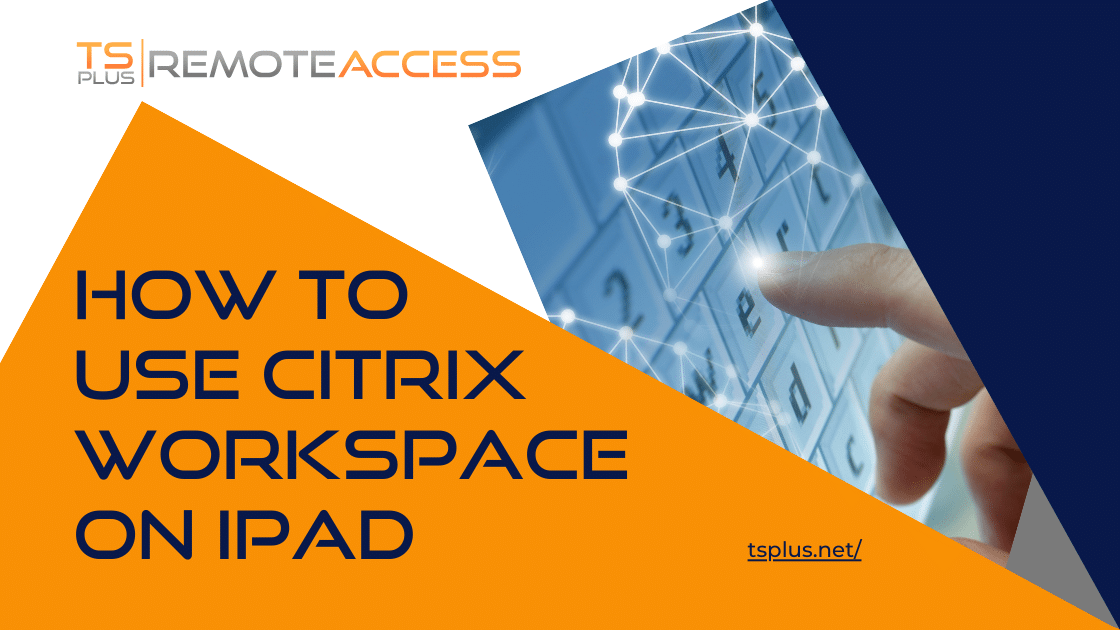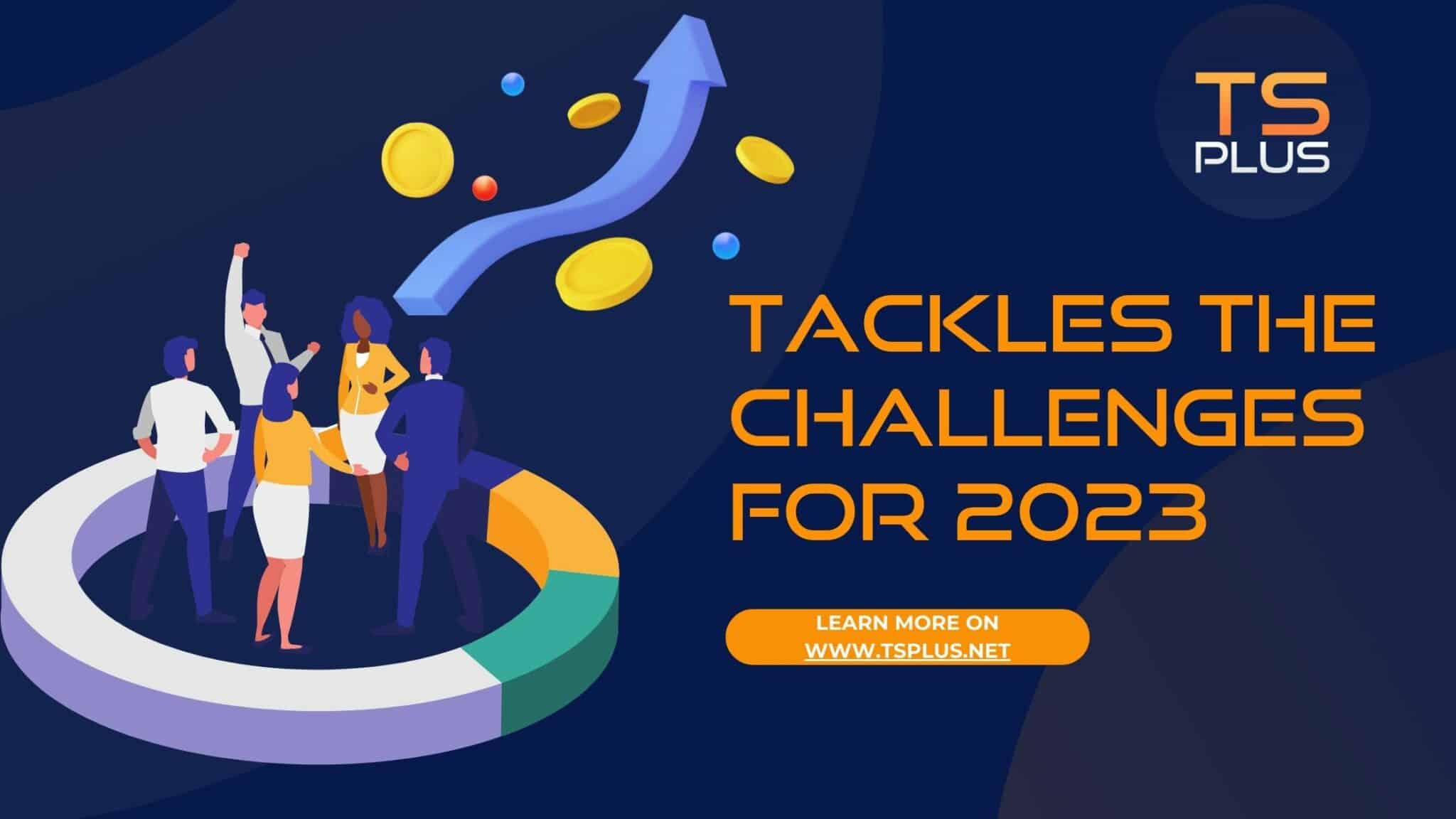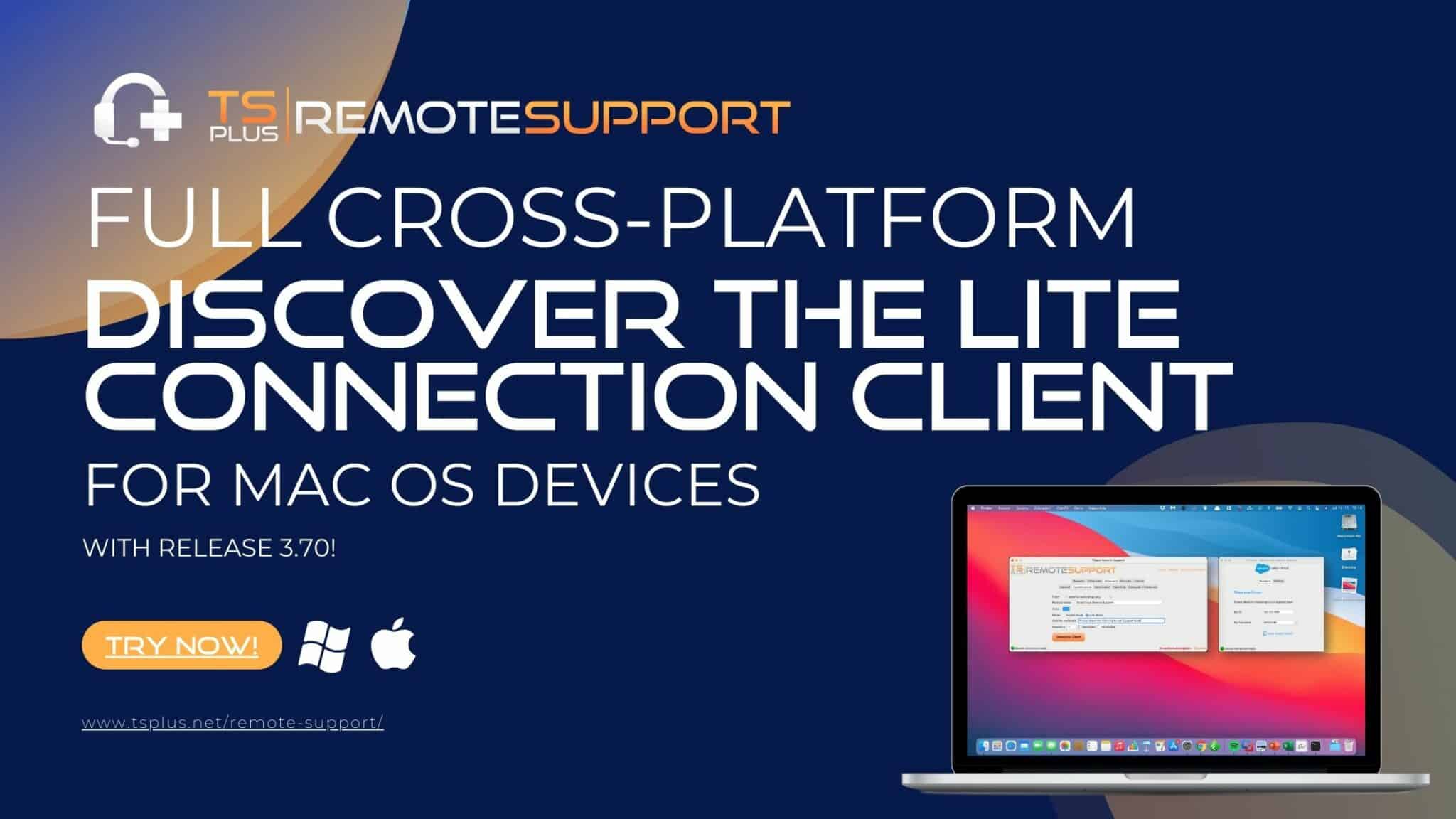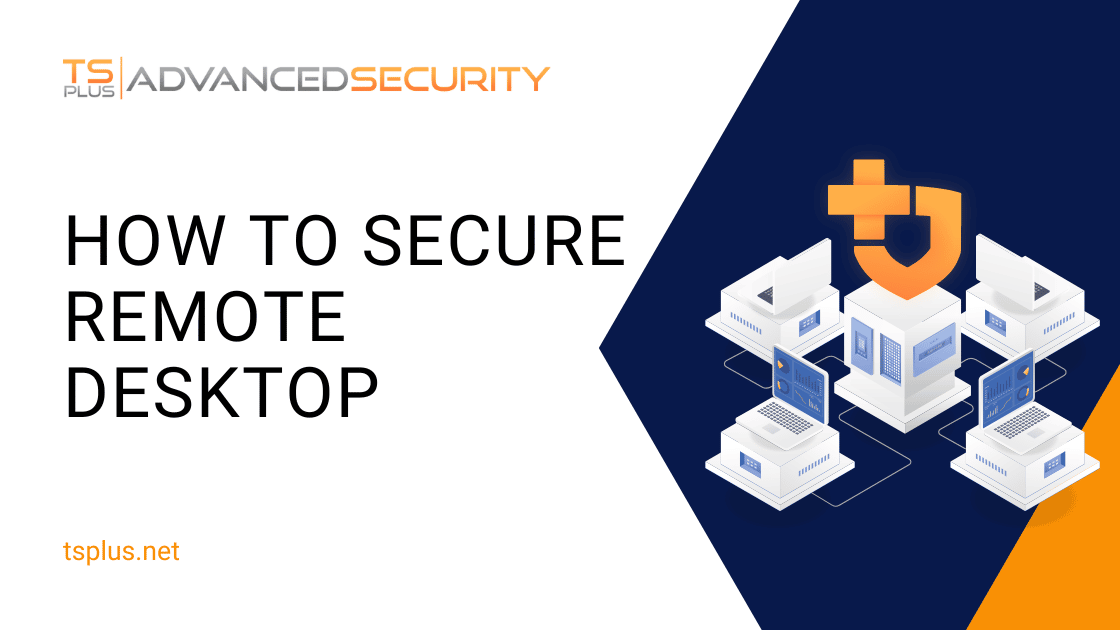Citrix হল আইটি-তে একটি পারিবারিক নাম, তাই কোনো সন্দেহ নেই যে আপনি iOS বা প্রকৃতপক্ষে যেকোনো ডিভাইস থেকে আপনার দূরবর্তী কাজের প্রয়োজনের জন্য এটিকে একটি যৌক্তিক গো-টু হিসেবে ভাবছেন। অথবা আপনি একটি আরো সাশ্রয়ী মূল্যের বিকল্প পরে হতে পারে. যেখানে আইপ্যাড এবং অ্যাপল সাধারণভাবে উদ্বিগ্ন, আপনি লক্ষ্য করবেন: অ্যাক্সেস প্রায়শই একটি "অতিরিক্ত" মূল্যে আসে।
আপনি যদি আইপ্যাডে Citrix ওয়ার্কস্পেস কীভাবে ব্যবহার করবেন তা খুঁজছেন, তাহলে আপনি অনেক কারণে সঠিক জায়গায় এসেছেন। পড়ুন, সেই প্রশ্নের উত্তরের জন্য এবং একটি বিকল্পের জন্য যা আপনার ট্র্যাক পরিবর্তন করতে চলেছে: সহজ, সস্তা, নিরাপদ, দক্ষ.
iOS এর জন্য Citrix ওয়ার্কস্পেস অ্যাপ: কনফিগারেশন এবং স্থাপনা
iOS এর জন্য Citrix ওয়ার্কস্পেস অ্যাপের সেটআপ আপনাকে Citrix ভার্চুয়াল অ্যাপ এবং ডেস্কটপ স্থাপনার সাথে সংযুক্ত করে। এটি ওয়েব ইন্টারফেস সাইটগুলির কনফিগারেশন, প্রমাণীকরণ এবং সংস্থান সরবরাহের জন্য StoreFront এবং ম্যানুয়াল সেটআপ বিকল্পগুলিকে অন্তর্ভুক্ত করে। পদক্ষেপের মধ্যে রয়েছে প্রকাশিত অ্যাপ্লিকেশনের বিবরণ এবং মোবাইল ডিভাইস ব্যবহারকারীদের জন্য বিভিন্ন কনফিগারেশন টিপস।
Citrix ওয়ার্কস্পেস অ্যাপের মাধ্যমে আইপ্যাডগুলিকে ওয়ার্কস্টেশনে রূপান্তর করা হচ্ছে
Citrix ওয়ার্কস্পেস অ্যাপ ব্যবহার করে আইপ্যাডগুলিকে দক্ষ ওয়ার্কস্টেশনে রূপান্তরের উপর আজ জোর দেওয়া হচ্ছে। একটি কেন্দ্রীয় সুবিধা হল অ্যাপ দ্বারা অফার করা বর্ধিত মাল্টি-মনিটর সমর্থন এবং মাল্টিটাস্কিং ক্ষমতা। প্রকৃতপক্ষে, আমরা কীভাবে আইপ্যাড ওএস বৈশিষ্ট্যগুলির একীকরণকে উপেক্ষা করতে পারি, যেমন নেটিভ নন-মিরর এক্সটেন্ড ডিসপ্লে।
এটি ব্যবহারকারীদের অন্যান্য কাজের জন্য আইপ্যাড ব্যবহার করার সময় একটি বহিরাগত মনিটরে ভার্চুয়াল ডেস্কটপ বা অ্যাপ্লিকেশন চালানোর অনুমতি দেয়। আইওএস 16-এর সাথে আইপ্যাডে Citrix ওয়ার্কস্পেস সম্পর্কে এটি যোগ করা মূল্যবান হতে পারে যে, বিভিন্ন অনলাইন ফোরামে অনেক ব্যবহারকারীর কথোপকথন বাহ্যিক মনিটরের সমস্যা সম্পর্কে হয়।
iPad-এ Citrix ওয়ার্কস্পেস অ্যাপের মাধ্যমে মোবাইল ওয়ার্কস্টাইল সক্ষম করা হচ্ছে
মোবাইল এবং হাইব্রিড কাজের শৈলীর দিকে চলমান পরিবর্তন বিবেচনা করে, Citrix বিবর্তিত কাজের ল্যান্ডস্কেপের সাথে তাল মিলিয়ে চলছে। দূরবর্তী কাজ মহামারীর প্রভাব এবং কর্মীদের জন্য যেতে যেতে কর্পোরেট অ্যাপ্লিকেশন অ্যাক্সেস করার প্রয়োজনীয়তার কথা স্বীকার করে। যদিও এই নিবন্ধটি আইপ্যাড ব্যবহার করার উপর ফোকাস করে, তাদের বৃহত্তর স্ক্রীন এবং বরং শক্তিশালী ক্ষমতা সহ, যে কোনও ট্যাবলেট এবং স্মার্টফোন আমাদের মনোযোগের কেন্দ্রবিন্দু হতে পারে। যাইহোক, Citrix ওয়ার্কস্পেস অ্যাপ বা অনুরূপ প্রযুক্তির সাথে একত্রে, আইপ্যাড এবং অন্যান্য হালকা আইটি ডিভাইসগুলি একটি নমনীয় এবং উত্পাদনশীল কর্মক্ষেত্র তৈরি করার জন্য অভূতপূর্ব স্বাধীনতা নিয়ে আসে।
iOS এর জন্য Citrix ওয়ার্কস্পেস অ্যাপ: বৈশিষ্ট্য, সামঞ্জস্য এবং একটি বিকল্প
আইওএস-এর জন্য Citrix ওয়ার্কস্পেস অ্যাপের এই ওভারভিউয়ের বাইরে, আইপ্যাড এবং আইফোনের মতো অ্যাপল মোবাইল ডিভাইসগুলির সাথে এর সামঞ্জস্যের বিশদ বিবরণ দিয়ে, আমি আমাদের নিজস্ব TSplus Remote Access এবং অ্যাপ এবং ডেস্কটপে এর HTML5 অ্যাক্সেসের পাশাপাশি আমাদের ফোকাস করতে চাই একেবারে নতুন প্রগতিশীল WebApp. Citrix ওয়ার্কস্পেস ভাষা সমর্থন অফার করতে পারে এবং অবহেলিত iOS অপারেটিং সিস্টেম সংস্করণগুলির জন্য একটি সংক্ষিপ্ত পরিমাণ সমর্থন সরবরাহ করতে পারে তবে আমরা মনে করি আমরা আমাদের বিকল্পের সাথে এটিকে শীর্ষে রাখতে পারি।
TSplus আইপ্যাডে উইন্ডোজ ব্যবহার করার উপায়
প্রকৃতপক্ষে, একদিকে, রেসটি iOS এবং Citrix উভয়ের সাথেই একটি দ্রুতগতির, যার অর্থ অবিরত সমর্থন এবং নতুন বৈশিষ্ট্যগুলিতে অ্যাক্সেসের জন্য ব্যবহারকারীদের অবিলম্বে সর্বশেষ উপলব্ধ সংস্করণে আপগ্রেড করা উচিত। অন্যদিকে, আমরা ব্যবসায়িকদের অর্থ ও সময়ের মূল্য দিতে বিশ্বাস করি যাতে তারা ঘুরে দাঁড়াতে পারে এবং তাদের পণ্যগুলি থেকে উপকৃত হতে পারে, সব ধরনের সম্পদ সর্বাধিক করে।
আমাদের HTML5 অ্যাক্সেস এটির একটি দুর্দান্ত প্রমাণ, সামঞ্জস্যের সমস্যাগুলি দূর করতে সহায়তা করে৷ HTML5 এর জন্য ধন্যবাদ, TSplus Remote Access আপনার প্রিয় ব্রাউজারের মাধ্যমে অ্যাক্সেসযোগ্য। এটি আপনার উইন্ডোজ সার্ভার, ডেস্কটপ পরিবেশ, অ্যাপ্লিকেশন, ইত্যাদি অ্যাক্সেস করার জন্য আমাদের সহজ, নিরাপদ এবং সাশ্রয়ী মূল্যের সফ্টওয়্যার কী করে তোলে।
উপরন্তু, এগুলি হল TSplus WebApp, একেবারে নতুন এবং আরও বেশি স্বাধীনতার উৎস৷
আইটি স্বাধীনতার একটি একেবারে নতুন উত্স: TSplus ওয়েবঅ্যাপ৷
দ্য TSplus ওয়েব অ্যাপ হল একটি প্রগতিশীল ওয়েব অ্যাপ (PWA) যেটি আপনি কোনো সফ্টওয়্যার ইনস্টল করার প্রয়োজন ছাড়াই সরাসরি আপনার ওয়েব ব্রাউজার থেকে ব্যবহার করতে পারেন। এটি একটি নিরবচ্ছিন্ন দূরবর্তী অ্যাক্সেসের অভিজ্ঞতা প্রদানের জন্য আধুনিক ব্রাউজার API গুলিকে ব্যবহার করে৷ এটি স্থানীয় অ্যাপ্লিকেশন ব্যবহারের উপস্থিতি প্রদান করে এবং সহজে অ্যাক্সেসের জন্য আপনার হোম স্ক্রিনে যোগ করা যেতে পারে।
কর্মক্ষেত্রে দক্ষতা এবং নমনীয়তা সহজতর করা
Citrix ওয়ার্কস্পেস অ্যাপটি নিঃসন্দেহে এর ব্যবহারকারীদের কাজের অভিজ্ঞতা বাড়ানোর দিকে মোড় নিয়েছে। এটি কোনও বিকাশকারীর মতো ক্ষমতা এবং কনফিগারেশন বিকল্পগুলি যুক্ত করে। এটি করতে এবং এর পরিষেবাগুলির মাধ্যমে, এটি কার্যকরী এবং নমনীয় কাজের পরিবেশ, বিশেষ করে iPads-এর সাথে সুবিধার্থে ভূমিকা পালন করে।
তুলনা করার জন্য, TSplus Remote Access সেট আপ করতে এবং TSplus ওয়েবঅ্যাপের সাথে বা অন্যথায় এটিকে HTML5-এ ব্যবহার করতে আপনাকে যা করতে হবে তা এখানে। এটি বেশিরভাগ আইফোন, আইওএস বা ম্যাক ডিভাইসের সাথে কাজ করে, সেইসাথে ইন্টারনেট অ্যাক্সেস করার জন্য একটি ওয়েব ব্রাউজার ব্যবহার করে এমন কিছুর সাথে কাজ করে। মূল্য-ট্যাগের একটি ভগ্নাংশের জন্য এবং সমস্ত সরলতার জন্য Citrix ওয়ার্কস্পেসের সাথে যা সম্ভব তা অনেক কিছু করুন৷ কিভাবে খুঁজে বের করতে পড়া চালিয়ে যান.
আমার iPad থেকে TSplus WebApp সেট-আপ এবং ব্যবহার করার ধাপ
TSplus Remote Access ইনস্টল এবং সেট আপ করার জন্য আপনি পদক্ষেপগুলি অনুসরণ করতে পারেন, যারা এখনও এটি করতে পারেননি। এটি আপনার আইপ্যাড থেকে WebApp সংযোগের জন্য আপনার সার্ভার(গুলি) উপলব্ধ করবে৷ TSplus প্রগতিশীল WebApp ইনস্টল করার জন্য ধাপগুলি অনুসরণ করুন৷
1. TSplus Remote Access এর ইনস্টলেশন এবং সেট-আপ:
আপনার সার্ভারে যদি ইতিমধ্যেই Remote Access ইনস্টল করা থাকে, তাহলে সরাসরি ধাপ 2 এ যান এবং WebApp-এর জন্য।
- স্থাপন: TSplus Remote Access সফ্টওয়্যার ডাউনলোড করুন, তারপর আপনার উইন্ডোজ সিস্টেমে সেটআপ প্রোগ্রাম চালান। একটি ট্রায়ালের উদ্দেশ্যে, আপনি সহজভাবে সমস্ত ডিফল্ট সেটিংস গ্রহণ করতে পারেন৷
- অ্যাডমিনিস্ট্রেটর অ্যাকাউন্ট সেটআপ: আপনার ডেস্কটপে তৈরি শর্টকাটে ক্লিক করে TSplus Remote Access চালু করুন। আপনার প্রশাসকের তথ্য লিখুন এবং 'রেজিস্টার' এ ক্লিক করুন।
- সার্ভার কনফিগারেশন: বিভিন্ন উদ্দেশ্যে যেখানে আপনার Remote Access প্রয়োজন এবং WebApp-এর চেয়ে বেশি প্রয়োজন, সেখানে TSplus অ্যাপের নীচে ডানদিকের বোতামে ক্লিক করে একটি TSplus সার্ভার যোগ করুন (নিচে পড়ুন কীভাবে অ্যাপটি WebApp থেকে আলাদা)। এটি সার্ভার যোগ করার জন্য বিভিন্ন পদক্ষেপের একটি যা আপনি অ্যাডমিন কনসোল ব্যবহার করে অন্বেষণ করতে পারেন বা আমাদের ডকুমেন্টেশনে পড়তে পারেন৷
- ব্যবহারকারী এবং অ্যাপ্লিকেশন ব্যবস্থাপনা: আপনার সমস্ত Remote Access টুল এক জায়গায় কনফিগার করুন। মানে যতটা বা যতটা কম দরকার! Remote Access অ্যাডমিন কনসোল বিকল্পগুলির মধ্যে ব্যবহারকারী এবং অ্যাপ্লিকেশন পরিচালনা, Active Directory সমর্থন, ক্লায়েন্ট জেনারেটর এবং কাস্টমাইজেশন অন্তর্ভুক্ত রয়েছে।
এটি Remote Access এর জন্য। এখন এটি ঠিক আছে, আসুন আমাদের বিষয়গুলিতে ফিরে যাই: TSplus WebApp৷
2. iOS-এ TSplus WebApp ইনস্টলেশন:

আইপ্যাডে প্রগতিশীল ওয়েব অ্যাপ ইনস্টলেশন: iOS-এ TSplus ওয়েব অ্যাপ ইনস্টলেশন প্রক্রিয়া অন্যান্য প্ল্যাটফর্মের মতোই। (iOS এর জন্য পৃষ্ঠা 7-8 দেখুন) যদিও, অবশ্যই, আপনি HTML5 এর মাধ্যমে সংযোগ করতে পারেন, আপনি যদি এপি ছাড়াই করতে চান। বিকল্পভাবে, আপনি TSplus অ্যাপ ব্যবহার করতে পারেন যদি আপনি PWA-এর জন্য সেটআপ করেছেন এমন সার্ভারের পরিবর্তে যেকোন TSplus সার্ভারের সাথে দূরবর্তীভাবে সংযোগ করতে একটি সত্যবাদী অ্যাপ্লিকেশন চান।
- আপনার মোবাইল ডিভাইসে: আপনার কর্পোরেট TSplus ওয়েব পোর্টালে নেভিগেট করতে আপনার পছন্দের ওয়েব ব্রাউজার ব্যবহার করুন৷ নিশ্চিত করুন যে আপনার সংযোগ নিরাপদ (HTTPS যথাযথভাবে কনফিগার করা উচিত)।
- হোম স্ক্রিনে TSplus ওয়েব অ্যাপ যোগ করুন: আপনাকে আপনার হোম স্ক্রিনে TSplus ওয়েব অ্যাপ https://docs.terminalserviceplus.com/tsplus/web-app যোগ করার বিকল্প দেওয়া হবে। হয়:
- উইন্ডোর নীচে "হোম স্ক্রিনে TSplus ওয়েব অ্যাপ যোগ করুন" বার্তাটিতে ক্লিক করুন,
- অথবা নেভিগেশন বারের ডান পাশে অবস্থিত + বোতামে ক্লিক করুন।
- ইনস্টলেশন: প্রম্পট করা হলে, 'ইনস্টল' এ ক্লিক করুন। ইনস্টলেশনটি মাত্র এক সেকেন্ড সময় নেয় এবং আপনার ডেস্কটপে একটি আইকন তৈরি করবে। ওয়েব অ্যাপটি সম্পূর্ণ হওয়ার সাথে সাথেই খুলবে।
3. ওয়েব অ্যাপ অ্যাক্সেস করুন:
একবার ইনস্টল হয়ে গেলে, TSplus ওয়েব অ্যাপটি একটি সাধারণ ব্রাউজারের মতো আপনার আইপ্যাডের হোম স্ক্রীন থেকে সরাসরি অ্যাক্সেসযোগ্য হবে। এগিয়ে যান এবং একটি নির্বিঘ্ন অভিজ্ঞতা উপভোগ করুন.

সংযোগ সম্পর্কে নোট:
TSplus এর সংযোগ মোডের বৈচিত্র্যের জন্য আইফোন, আইপ্যাড বা অ্যান্ড্রয়েড ডিভাইসের সাথে ব্যাপকভাবে সামঞ্জস্যপূর্ণ। আপনি একটি HTML5 সংযোগ ক্লায়েন্টের সাথে ওয়েব অ্যাক্সেস ব্যবহার করতে পারেন যা প্রায় যেকোনো HTML5 সামঞ্জস্যপূর্ণ ওয়েব ব্রাউজার (উদাহরণস্বরূপ Safari, Firefox বা Opera) থেকে সংযোগ সক্ষম করে।
মনে রাখবেন, আপনার যদি উন্নত বৈশিষ্ট্যের প্রয়োজন হয় বা কোনো সমস্যার সম্মুখীন হন, আপনি TSplus দ্বারা প্রদত্ত সম্পূর্ণ ব্যবহারকারী-গাইডের সাথে পরামর্শ করতে পারেন। আমাদের বিক্রয় এবং সহায়তা দলগুলি যেকোন নির্দিষ্ট প্রয়োজনীয়তা এবং প্রশ্নের জন্য যোগাযোগের মাধ্যমেও উপলব্ধ। আপনি আমাদের কর্পোরেট ওয়েবসাইটে বিস্তারিত জানতে পারেন সেইসাথে কীভাবে করবেন একটি অংশীদার হয়ে.
TSplus WebApp কি TSplus অ্যাপের মতোই?
না। TSplus অ্যাপ এবং TSplus ওয়েব অ্যাপ একই জিনিস নয়। প্রকৃতপক্ষে, তারা বিভিন্ন উদ্দেশ্যে পরিবেশন করে।
TSplus অ্যাপটি একটি সফ্টওয়্যার অ্যাপ্লিকেশন যা আপনি আপনার দূরবর্তী ডিভাইসগুলিতে ইনস্টল করতে পারেন। এটি আপনাকে যেকোনো ডিভাইস থেকে আপনার TSplus সার্ভারের সাথে সংযোগ করতে দেয়, যে কোনো জায়গায় ট্যাবলেট এবং স্মার্টফোন থেকে উইন্ডোজ ডেস্কটপ এবং ব্যবসায়িক অ্যাপ্লিকেশনগুলিতে দ্রুত এবং স্থিতিশীল দূরবর্তী সংযোগ প্রদান করে।
উপরে বর্ণিত হিসাবে, TSplus WebApp হল একটি প্রগতিশীল ওয়েব অ্যাপ যা সরাসরি আপনার ওয়েব ব্রাউজার থেকে ব্যবহারের জন্য এবং এটি এর নেটিভ চেহারা এবং অনুভূতির মাধ্যমে একটি বিরামহীন দূরবর্তী অ্যাক্সেসের অভিজ্ঞতা প্রদান করে। এখন আপনার আইপ্যাড স্ক্রিনে শর্টকাট যোগ করুন।
আইপ্যাডে Citrix ওয়ার্কস্পেস কীভাবে ব্যবহার করবেন তা শেষ করতে
সুতরাং, আপনার আইপ্যাড থেকে আপনার সার্ভারগুলি দূরবর্তীভাবে অ্যাক্সেস করার জন্য এবং Citrix মূল্যের একটি ভগ্নাংশের জন্য আপনার কাছে আমাদের সরল পদক্ষেপ রয়েছে। নিশ্চিতভাবে, যদি সরলতা এবং ব্যবহারকারী-বান্ধবতা পর্যাপ্ত না হয়, তবে অর্থের জন্য মহান মূল্য আজ ভারসাম্যের মধ্যে প্রচুর পরিমাণে ওজন করে। এবং যদি এটি এখনও যথেষ্ট না হয়, আমি আপনাকে TSplus Advanced Security এ একবার দেখে নেওয়ার আগেও, TSplus পরিপূরক সফ্টওয়্যারটি আপনার নেটওয়ার্কিং এবং দূরবর্তী কাজ করতে কতটা নিরাপদ করতে পারে তা পরীক্ষা করার পরামর্শ দিচ্ছি।

PS: iOS ডিভাইসে Citrix ওয়ার্কস্পেসের জন্য নির্দেশাবলী সেটআপ করুন:
তারপরেও আপনি যদি Citrix সম্বন্ধে বিশদ জানতে চান তাহলে আপনি যা পরে আছেন তা হলে পড়ুন। আমি যা পেয়েছি যা ব্যাপকভাবে উপলব্ধ তা আমি আটকাতে যাচ্ছি না। নির্দিষ্ট পোর্টালগুলিতে অ্যাক্সেসের জন্য iOS ডিভাইসে (iPads, iPhones…) Citrix ওয়ার্কস্পেস অ্যাপ সেট আপ এবং ব্যবহার করার জন্য এখানে কিছু প্রাথমিক নির্দেশাবলী রয়েছে যাতে আপনাকে শিকারে যেতে হবে না। কিন্তু মনে রাখবেন, আমরা এখনও মনে করি TSplus এর একটি সহজ উপায় আছে।
iOS ডিভাইসে প্রয়োজনীয়তা:
- iOS সংস্করণ: 12 বা তার উপরে
- Citrix সংস্করণ: 5.9 বা তার বেশি
- অবকাঠামোর উপর নির্ভর করে আপনাকে নির্দিষ্ট ক্ষেত্রে পরীক্ষা করতে হতে পারে।
Citrix ওয়ার্কস্পেস অ্যাপের জন্য উপলব্ধ নির্দেশাবলী:
- আপনার পরিকাঠামোর উপর নির্ভর করে পার্টনার অ্যাপ ক্যাটালগ খুলুন বা Citrix ওয়েবসাইট বা Apple App Store থেকে Citrix ওয়ার্কস্পেস ডাউনলোড করুন।
- খুলুন (পার্টনার অ্যাপ ক্যাটালগ) টিপুন বা শুরু করুন (Citrix ওয়ার্কস্পেস) ক্লিক করুন।
- ইনস্টল নির্বাচন করুন এবং অ্যাপ্লিকেশনটি ইনস্টল করার জন্য অপেক্ষা করুন।
- ইনস্টল করার পরে, Citrix ওয়ার্কস্পেস অ্যাপটি খুলুন।
- শুরু করুন নির্বাচন করুন এবং আপনার নির্দিষ্ট সেটআপের উপর ভিত্তি করে এগিয়ে যান:
- আপনার ওয়ার্কস্পেস URL লিখুন এবং চালিয়ে যান টিপুন। আপনার ব্যবহারকারীর নাম এবং পাসওয়ার্ড লিখুন, তারপর সাইন ইন টিপুন৷ আপনি যে অ্যাপ্লিকেশনটি খুলতে চান সেটি নির্বাচন করুন বা অনুসন্ধান করুন৷
- একবার লগ ইন করলে, আপনি StoreFront থেকে অ্যাপগুলি অ্যাক্সেস করতে পারবেন। (কিছু প্রসঙ্গে, সাবঅপ্টিমাল স্ক্রিন রেজোলিউশনের কারণে সম্পূর্ণ ডেস্কটপ অ্যাক্সেস করার জন্য iPhones ব্যবহার না করার পরামর্শ দেওয়া হয়।)
- আপনার অবকাঠামোর উপর নির্ভর করে, আপনাকে অতিরিক্ত সেটিংস কনফিগার করতে হতে পারে বা আপনার আইটি বিভাগ দ্বারা প্রদত্ত নির্দিষ্ট নির্দেশিকা অনুসরণ করতে হতে পারে।
- আরও সহায়তা বা সমস্যা প্রতিবেদনের জন্য:
- Citrix ওয়ার্কস্পেস অ্যাপ খুলুন, 'সেটিংস' এবং তারপর 'সাপোর্ট'-এ আলতো চাপুন।
- 'সহায়তা থেকে সাহায্যের অনুরোধ করুন' আলতো চাপুন; এটি লগ ফাইল সহ একটি ইমেল তৈরি করে। আপনার কোম্পানির আইটি সহায়তা দলকে ইমেলটি পাঠান।
- অংশীদারদের অ্যাপ ক্যাটালগের জন্য, আপনি Citrix সমর্থন ফোরামের মাধ্যমেও সমস্যার রিপোর্ট করতে পারেন।
- অফিসিয়াল Citrix ডকুমেন্টেশন বা সমর্থন চ্যানেল চেক করে সর্বশেষ রিলিজ এবং তথ্যের সাথে আপডেট থাকুন।